

Por Vernon Roderick, Última atualização: May 27, 2020
Hoje em dia, é muito difícil encontrar uma maneira de conectar iPhones a outros dispositivos, não importa qual seja a finalidade. Isso inclui a criação de backups no Windows PC. No entanto, embora possa ser difícil, não é impossível.
Se você pretende criar uma cópia dos contatos do seu iPhone em outro dispositivo, isso seria muito viável. Na verdade, pode ser fácil para alguns. Isso porque este artigo mostrará cinco maneiras de como fazer backup dos contatos do iPhone para o PC. Vamos começar com o que considero ser o mais fácil e eficaz.
#1 Como fazer backup dos contatos do iPhone para o PC com software#2 Como fazer backup dos contatos do iPhone no PC com o iCloud#3 Como fazer backup dos contatos do iPhone para o PC com o iTunes#4 Como fazer backup dos contatos do iPhone para o PC por e-mail#5 Como fazer backup dos contatos do iPhone para o PC através do AirdropConclusão
Como de costume, a maneira mais conveniente de resolver um problema é usar um software especializado. O mesmo se aplica à nossa situação agora. Como tal, recomendo Backup e restauração de dados do FoneDog iOS.
Backup e restauração de dados do iOS Um clique para fazer backup de todo o dispositivo iOS em seu computador. Permite visualizar e restaurar qualquer item do backup para um dispositivo. Exportar o que você deseja do backup para o seu computador. Nenhuma perda de dados em dispositivos durante a restauração. A restauração do iPhone não substituirá seus dados Download grátis Download grátis
Como o nome sugere, esta ferramenta permite que os usuários criem backups em seu iPhone e, consequentemente, restaurem a partir desses backups. Ele pode conter todos os tipos de arquivos e, para nossa sorte, pode até incluir seus contatos.
Como suporta todas as versões do iOS, você pode supor que esta é a ferramenta perfeita para aprender como fazer backup dos contatos do iPhone para o PC. Aqui estão os passos que você precisa seguir:
Conecte seu iPhone ao PC com Windows. Certifique-se de já ter iniciado o FoneDog iOS Toolkit no seu computador. Agora selecione Backup e restauração de dados do iOS nas opções.

Na próxima página, você poderá selecionar qual backup deseja criar. sugiro selecionar Backup padrão desde Criptografado backup colocará uma senha no backup, tornando-o mais seguro, mas mais difícil de acessar em caso de emergência. Agora clique em Início.
Em seguida, a página exibirá uma lista de tipos de arquivo. Basta clicar nas caixas de seleção dos que você deseja incluir. Já que nosso objetivo é backup de contatos, certificar-se de que Contactos estão incluídos em Mensagens e Contatos. Clique em Avançar depois.

Agora espere até que o backup seja criado. Isso pode não demorar, considerando que você está apenas criando um backup de seus contatos, que é pequeno em tamanho.

Estes quatro passos são tudo o que você precisa saber para aprender como fazer backup dos contatos do iPhone para o PC. Claro, existem pessoas por aí que não gostam de usar o software. Portanto, nossa próxima entrada não incluirá essas ferramentas.
Backup e restauração de dados do iOS Um clique para fazer backup de todo o dispositivo iOS em seu computador. Permite visualizar e restaurar qualquer item do backup para um dispositivo. Exportar o que você deseja do backup para o seu computador. Nenhuma perda de dados em dispositivos durante a restauração. A restauração do iPhone não substituirá seus dados Download grátis Download grátis
Todos conhecemos o iCloud pelos milhões de artigos que falam sobre armazenamento em nuvem. O iCloud é a ideia da Apple de armazenar arquivos digitalmente em um só lugar. Ele permite que os usuários que possuem uma conta acessem seus arquivos, independentemente do dispositivo que estão usando.
Embora fosse originalmente armazenamento para a maioria, ajudou outros a aprender como fazer backup dos contatos do iPhone para o PC. E é isso que você vai fazer também. Siga estas etapas se estiver pronto para fazer o que os outros estão fazendo:
Isso permitirá que os aplicativos selecionados sejam exibidos no armazenamento do iCloud. Agora observe que este não é o fim de como fazer backup dos contatos do iPhone no PC. Você terá que descobrir como acessar esses arquivos primeiro.
Nota: Todos os aplicativos que usam o iCloud serão exibidos no site iCloud.com.
Nota: Agora você poderá ver todos os contatos no seu iPhone. Agora você pode acessá-los em seu PC, mas se você insistir em extraí-los, prossiga com os passos.
Agora você aprendeu como fazer backup dos contatos do iPhone para o PC usando o próprio iCloud da Apple. Como é uma função desenvolvida pela Apple, você deve poder confiar nesse método.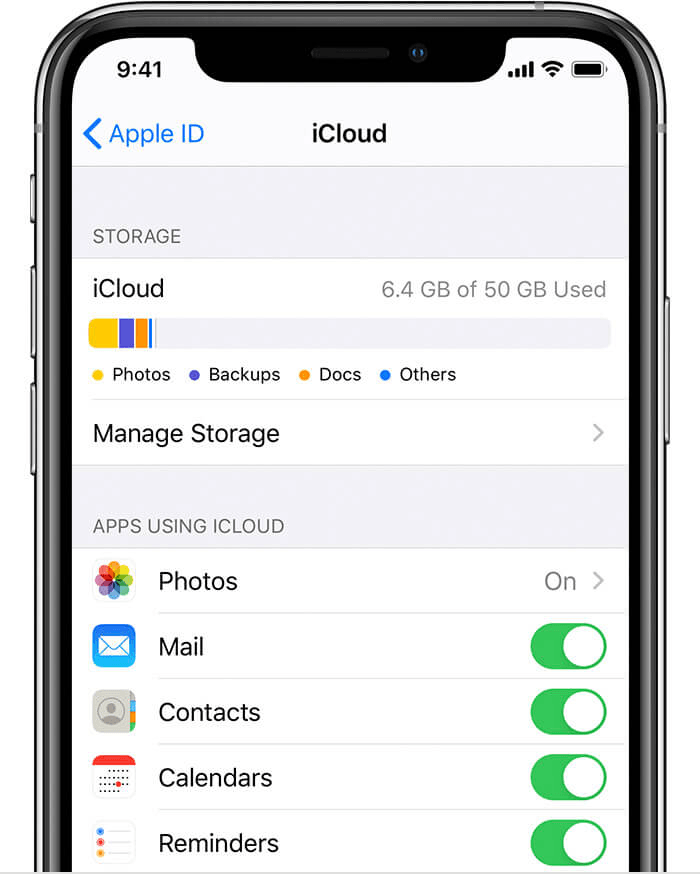
Uma alternativa ao iCloud seria o iTunes, outro dos recursos desenvolvidos pela Apple. Você já deve ter ouvido falar de entusiastas da música.
O iTunes era originalmente um player multimídia, o que significa que foi feito para música. No entanto, tornou-se muito mais do que isso depois de muitas atualizações.
Como agora está disponível no PC e não apenas no Mac, agora é capaz de ajudá-lo a aprender como fazer backup dos contatos do iPhone para o PC. Você só precisa seguir estes passos:
Nota: Verifique se o iTunes está instalado no seu PC com Windows. Pode ser baixado do website oficial.
Isso é praticamente tudo o que você precisa fazer para aprender a fazer backup dos contatos do iPhone para o PC. E sim, é mais fácil do que quando você usou o iCloud anteriormente. Mas lembre-se que mais fácil nem sempre significa melhor. Isso nos leva a um método bastante demorado.
Como faço backup dos meus contatos do iPhone? Embora usar funções integradas como iCloud e iTunes para facilitar as coisas seja bastante conveniente, não é a melhor maneira de fazer as coisas. Como tal, apresento a você um método que pode levar algum tempo, mas na verdade é um método eficaz de como fazer backup dos contatos do iPhone no PC. Isso envolve compartilhar os contatos por e-mail. Veja como você pode fazer isso:
O contato será enviado para o e-mail que você escolheu. Agora você só precisa abrir a conta de e-mail no seu PC e baixar o anexo do contato.
Deve ser baixado em formato VCF ou como vCard. É assim que faz backup dos contatos do iPhone para o PC, se você quiser fazer isso um por um. Claro, se você quiser incluir vários contatos, eu tenho outro método.
Desta vez, em vez de compartilhar o contato por e-mail, você aprenderá como fazer backup dos contatos do iPhone no PC compartilhando-o por meio Airdrop. Como você já deve saber, o AirDrop é um recurso semelhante ao Bluetooth. Ele permite que os usuários compartilhem arquivos sem fio conectando dois dispositivos em uma rede. Veja como você pode fazer isso:
Você agora criou um backup de seus contatos para o seu Mac. A única desvantagem é que isso não é possível para PC com Windows, mas ainda é uma opção viável se você não tiver mais escolha.
Há muitas coisas que podem dificultar a capacidade de entrar em contato com seus entes queridos. Uma dessas coisas é quando seus contatos foram perdidos. Infelizmente, não há como voltar no tempo até o ponto em que você ainda tinha seus contatos.
Por outro lado, você pode aprender como fazer backup dos contatos do iPhone no PC para poder devolvê-los assim que forem perdidos. Não é o mesmo que voltar no tempo, mas faz a mesma coisa.
Backup e restauração de dados do iOS Um clique para fazer backup de todo o dispositivo iOS em seu computador. Permite visualizar e restaurar qualquer item do backup para um dispositivo. Exportar o que você deseja do backup para o seu computador. Nenhuma perda de dados em dispositivos durante a restauração. A restauração do iPhone não substituirá seus dados Download grátis Download grátis
Deixe um comentário
Comentário
Backup e restauração de dados do iOS
Faça backup de seus dados no PC e restaure seletivamente os dados do iOS a partir de backups.
Download grátis Download grátisArtigos Quentes
/
INTERESSANTEMAÇANTE
/
SIMPLESDIFÍCIL
Obrigada! Aqui estão suas escolhas:
Excelente
Classificação: 4.8 / 5 (com base em 62 classificações)